Une fois que vous avez validé le sélecteur de tâches sous Mac OS X, il devient rapidement un outil essentiel de votre flux de travail. Avec cela, vous pouvez facilement basculer entre les applications ouvertes.
Pour appeler le sélecteur de tâches, appuyez sur Commande-Tabulation, puis maintenez la touche Commande enfoncée, vous pouvez appuyer plusieurs fois sur la touche de tabulation pour faire défiler les icônes vers la droite. Cependant, si vous avez plusieurs applications ouvertes, il pourrait être plus rapide de vous déplacer vers la gauche pour vous permettre de changer d'application. Il est également utile de vous déplacer vers la gauche si vous dépassez votre application souhaitée et souhaitez revenir en arrière au lieu de tourner à nouveau à droite. Pour vous déplacer à gauche dans le sélecteur de tâches, vous avez trois options.
1. Flèche gauche
Après avoir appelé le Commutateur de tâches, vous pouvez utiliser les touches fléchées gauche et droite (tout en maintenant enfoncée la touche Commande) pour naviguer dans les deux sens.
2. Commande-Shift et Tab
Utilisez votre main droite pour maintenir la touche Maj enfoncée après avoir appelé le commutateur de tâches. Vous pouvez alors appuyer sur Commande vers la gauche.
3. Command-tilde
La touche tilde (~) est idéalement située juste au-dessus de la touche de tabulation. Après avoir appelé le sélecteur de tâches, vous pouvez l’utiliser (tout en maintenant enfoncée la touche Commande) pour vous déplacer vers la gauche.
(Via Cult of Mac)


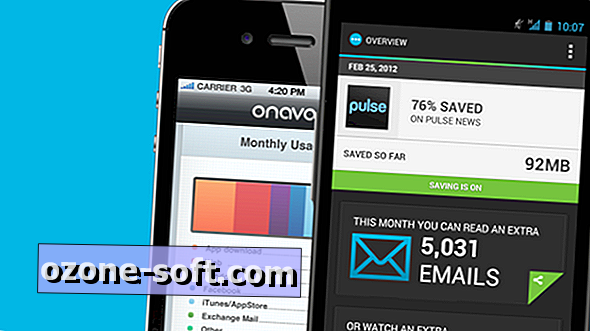






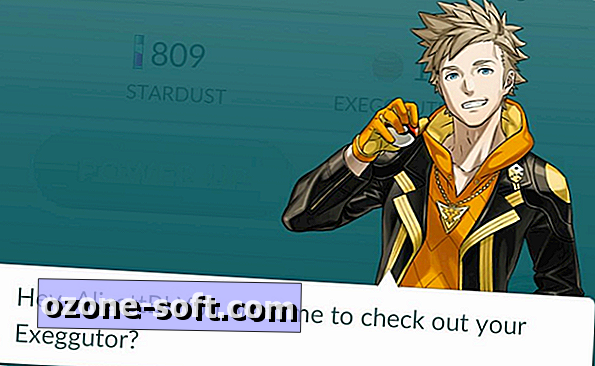



Laissez Vos Commentaires